SSH は、暗号化されたネットワークに沿ったデータの転送に役立つ「暗号化ネットワーク プロトコル」です。この記事では、Windows 11 で SSH キーを生成するためのすべての可能な方法について説明します。
Windows 11 の「SSH キー」を生成する方法:
以下は、Windows 11 での SSH キーの生成について説明する方法です。どちらの方法も SSH キーの生成に便利です。より理解しやすいキーを生成する方法を選択してください。
Windows 11 での SSH キーの生成をよりよく理解するために、詳細な説明を含む方法を段階的に説明しましょう。
方法 # 01: Windows 11 でのコマンド ライン SSH キーの生成
コマンドラインを使用して、Windows 11 で SSH キーを生成しましょう。 Windows には、オープン SSH クライアントの機能が組み込まれています。 Windows ターミナルもデフォルトで Windows 11 にインストールされており、いつでもコマンド ラインをオン/オフして使用できます。これにより、Powershell、cmd、および Windows サブシステムのパフォーマンスがこれまで以上に向上します。キーのコマンド ライン SSH 生成の手順に従います。
ステップ # 01:
まず、スタート メニューまたはスタート メニューのすぐ横にある検索バー アイコンを検索して、コマンド プロンプトを開きます。 cmd を選択してクリックします。
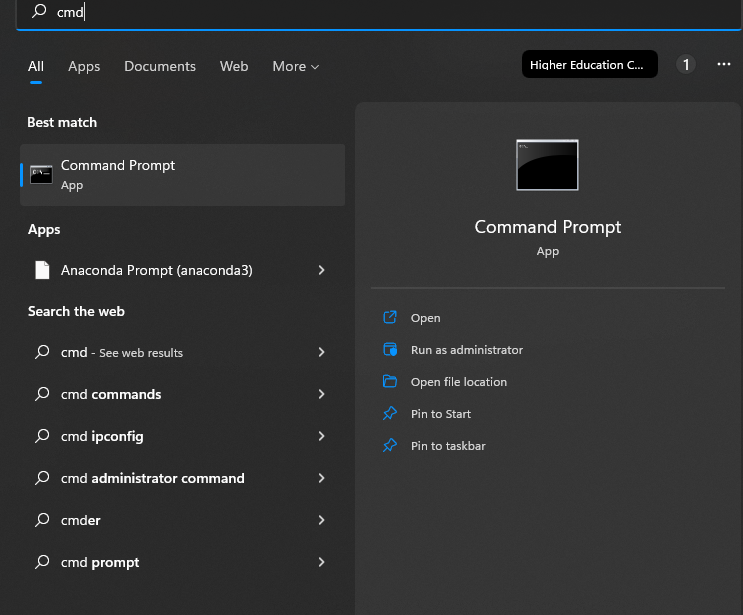
ステップ # 02:
コマンドプロンプトで「SSH – Keygen」と入力し、「Enter」キーを押します。
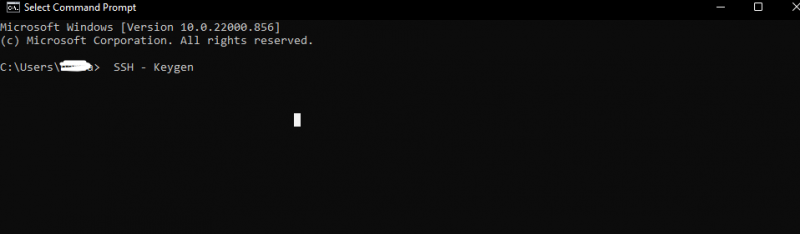
ステップ # 03:
上記のコマンドは、すでにキーを生成します。次に、キーに名前を付け、キーを保存する特定の場所を選択する必要があります。システムの特定の領域にキーを保存しない場合、キーはデフォルトでデスクトップの「c」ドライブに「C: User[ ユーザー名を入力] として保存されます。 ssh」。また、ユーザー アカウントが別のフォルダに保存されている場合は、「c」ではなく「c」と見なされます。

ステップ#04:
次に、パスワードであるパスフレーズを設定して入力するよう求められます。または、それを望まない場合は、Enter キーを押してください。これで、キーが生成されて保存されました。今すぐ使えます。拡張ファイルなしで「id name」フォルダーに「.ssh」としてファイルがあり、別のファイルは「id_rsa.pub」になります。秘密鍵を持っている場合は、誰とも共有しないでください。同様に、必要なすべてのサイトに対してさまざまなキーを生成できます。新しいキーを生成する必要がある回数だけ、同じプロセスを個別に実行します。 1回限りのプロセスは進行に時間がかかり、他の時間を生成することで明確になります.
方法 # 02: Windows 11 での puTTY SSH キーの生成
Windows 11 で puTTY を使用して SSH キーを生成する別の方法を次に示します。完成度の高い昔からのポピュラーな方法です。これは、サーバーと通信するための Windows 固有の方法であるはずだったプログラムとして機能します。システムにそれがあれば、SSH キーを作成できます。ヘルパーであるプログラムの最大数が付属しています。これらのヘルパーのうち、1 つが puTTY キー ジェネレーターと呼ばれます。
ステップ # 01:
Windows 11で「puttygen」を検索します。拡大鏡の検索アイコンをクリックするか、スタートメニューをクリックして、選択が表示されたらそこで検索して開きます。 PuTTY をダウンロードしていない場合は、ブラウザまたは Microsoft アプリからダウンロードしてください。
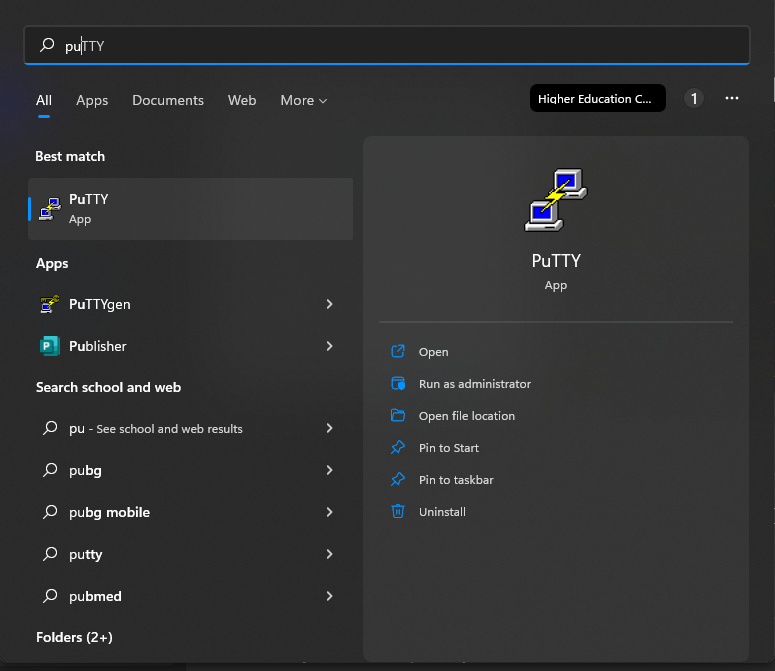
Microsoft アプリでのインストールは次のようになります。
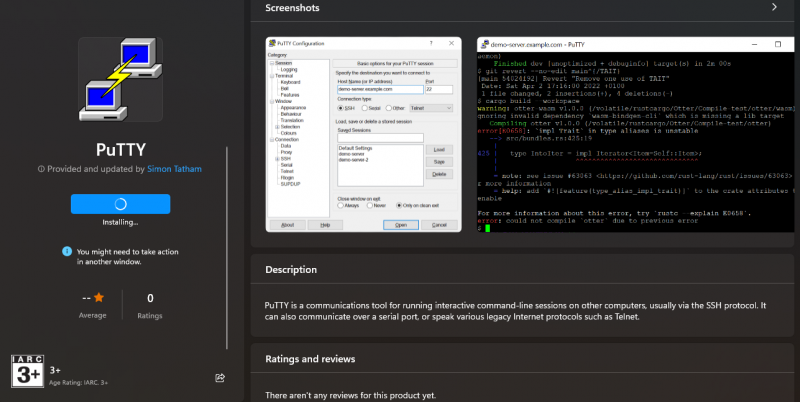
ステップ # 02:
Puttygen を開くと、下部のウィンドウにさまざまなキーが表示されます。混乱したり、「RSA」で使用するキーがわからない場合は、それを選択してクリックします。ボックスが表示され、メッセージが表示されます。生成されたキーのビット数で「4060」と入力します。 「EdDSA」という別のオプションがあります。それをクリックすると、255 ビットの「Ed25519」が選択されていることを確認するためのドロップダウンがポップアップ表示されます。
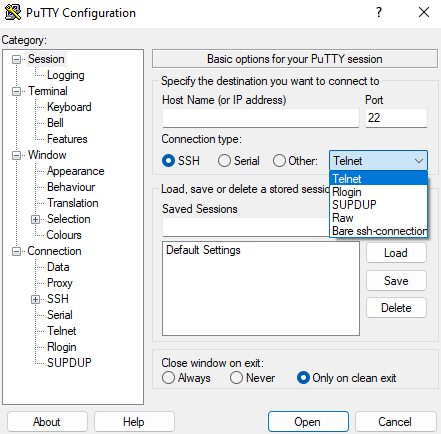
ステップ # 03:
ここで生成キーを押す必要があり、puTTY のメソッドが動作を開始するように見えます。時間はシステムの速度によって異なります。それ以外の場合は、それほど時間はかからず、カーソルが Windows 画面上を移動するように、マウスをその場所から移動するようにメッセージを送信します。これにより、キーのランダム生成が作成されます。
ステップ#04:
ここで、キーを公開キー保存用の「公開キー」として保存します。名前を付けて、システム内の保存したい場所に配置できます。また、上記の手順 2 で選択したキーに応じて、名前と ID を同じ方法で保存できます。
ステップ # 05:
秘密鍵が必要な場合、疑問が頭に浮かびます。したがって、秘密鍵の生成を節約するには、もう少し先に進む必要があります。 puTTY は、使用するデフォルトとして PPK キーを生成します。ウィンドウの上部にある会話を選択する必要があります。これは、オープン SSH キーのエクスポートよりも大きいはずです。次に、自分で選択するか、同じ「id _ ユーザー名」または「id _ ed25519」の最後に null ファイルを付けて保存する必要があります。

結論
SSH は「アクセス資格情報」です。それらは、「サービスとしてのインフラストラクチャ」のプラットフォームの基盤を開発した現代の世界です。たとえば、「Google クラウド」、「Azure」などです。 SSH 鍵の生成は、思ったほど難しくありません。 SSH でキーを生成するために実装したいメソッドの手順に従ってください。そうするのはとても簡単です。 Windows 11 での SSH キーの生成には、コマンド プロンプトを使用する方法と、古い技術的方法である puTTY を使用する方法の 2 つの方法を実行しました。